Remover o Iminent Toolbar
Bom pessoal, hoje irei falar de programinhas chatos como o iminent, aquele modifica sua barra de pesquisas e dificilmente você consegue remove-lo.
Para você baixar programas no baixaki normalmente ele vem com a opção de instalar diversos programas, e um deles geralmente é o iminent, é claro que você opta por não instalar, porém nem todos dão um “Don’t Decline” na hora de instalar um programa qualquer.
Mas chega de conversa e vamos lá.
No caso do Internet Explorer, apesar que são poucos internautas que ainda utilizam esse navegador, você deve seguir o seguinte procedimento:
Internet Explorer:
1. Clique na flecha à direita da caixa de buscas;
2. Faça o seguinte: no IE8-9 escolha Gerenciar Provedores de Pesquisa, no IE7, clique em mudar os padrões de pesquisa;
3. Remova a Iminent Toolbar da lista.
No Firefox:
1. Escreva “about:config” na barra de endereços. Isto irá abrir uma página de configurações;
2. Digite “Keyword.url” na caixa de busca. Clique com o botão direito e restaure.
3. Digite “browser.search.defaultengine” na caixa de buscas. Clique com o botão direito e restaure;
4. Digite “browser.search.selectedengine” na caixa de buscas. Clique com o botão direito e restaure;
5. Busque por ‘browser.newtab.url’. Clique com o botão direito e restaure. Isto irá fazer com que a página de buscas não apareça em cada nova aba que for aberta.
No Google Chrome:
1. Clique no ícone das 3 linhas horizontais na barra de ferramentas do navegador;
2. Selecione Configurações;
3. Selecione Básicas → Gerenciar Mecanismos de Pesquisas;
4. Remova os mecanismos de pesquisas desnecessários da lista;
5. Volte a configurações. Em Iniciar escolha abrir página em branco (aqui você também poderá remover páginas indesejadas do conjunto de páginas).
Programa para remoção automaticamente do eminent – Spyhunter
Inclusive eu utilizo o spyhunter e devo dizer que é um excelente programa, pois esse remove todos esses malwares e spywares bem chatinhos de remover.
Você também terá que remove-lo no painel de controle.
Bom, espero que tenha resolvido seus problemas, pois os meus foram resolvidos seguindo os passos informados.
Espero ter ajudado!

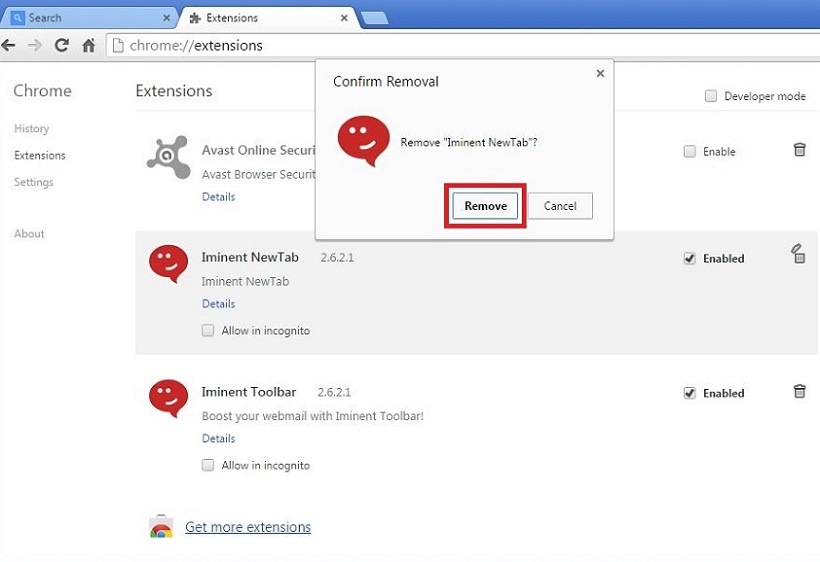











Deixar comentário